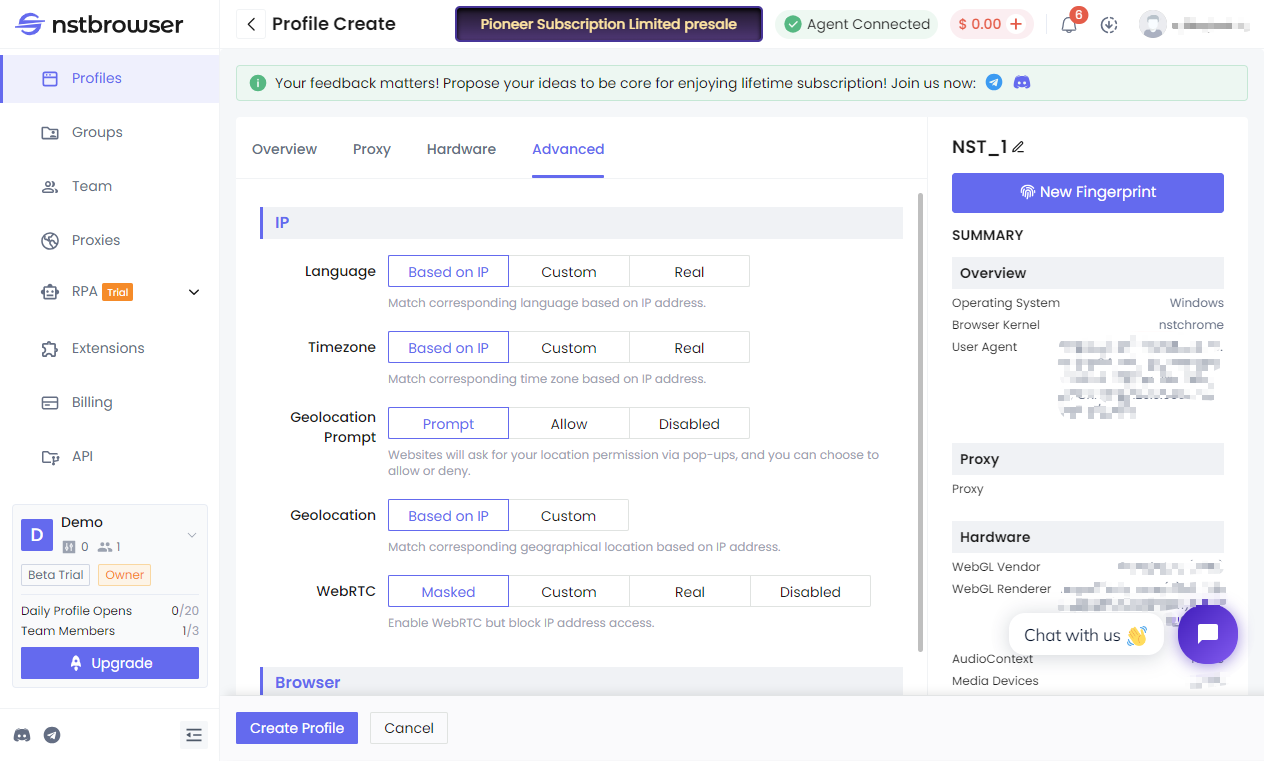添加浏览器环境
创建 Profile
- 高级创建:选择 Profiles 菜单,点击“Create Profile”
- 批量创建:选择 Profiles 菜单,点击“Batch Profile”
- 批量导入:选择 Profiles 菜单,点击“Batch Import”
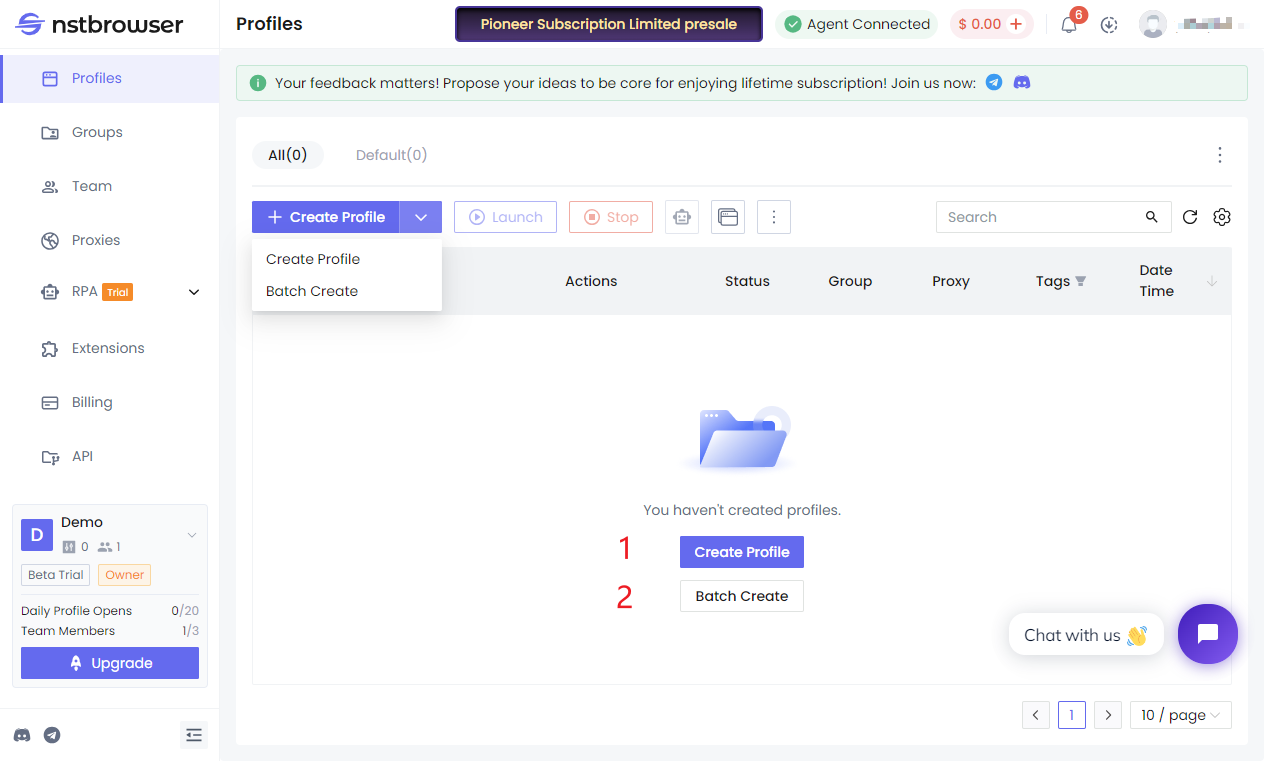
基本配置
- 填写名称(必填,便于管理)
- 基本配置
- Profile Group:默认 default
- Startup URLs(启动浏览器后自动去访问网页地址)
- 批量创建 profile 数量:
- 高级创建:只能创建 1 个环境
- 批量创建:可批量创建多个环境,一次性最多可创建 500 个环境
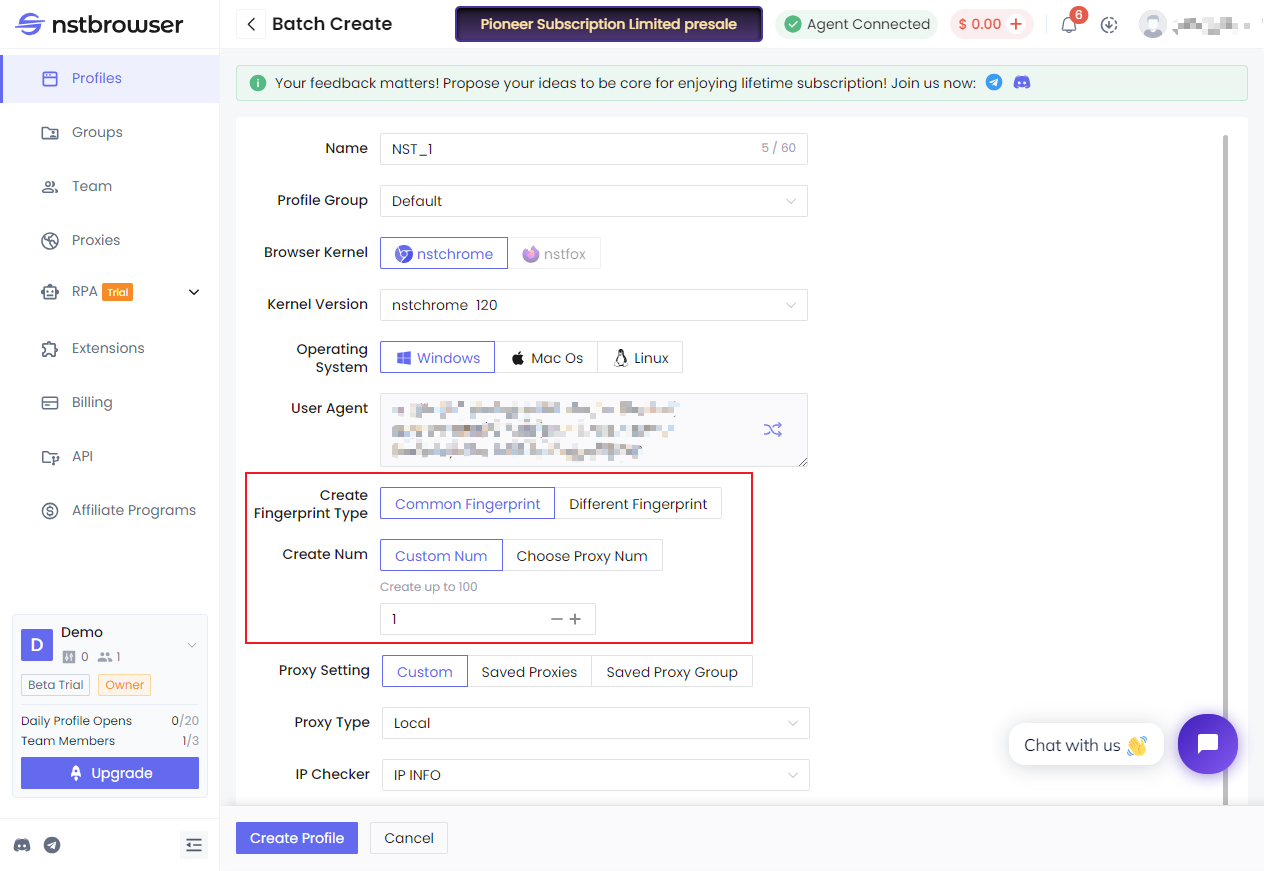
- 可自定义批量创建多个相同/不相同指纹的环境
- 可根据保存的代理数或代理组创建多个环境(支持 1 个或多个环境绑定一个代理组,即每个环境每次使用的代理随机,也可多个环境使用同一条代理)
- 选择 User Agent(操作系统、浏览器版本)
- 内核暂时只支持:nstchrome
- 操作系统支持:Windows,Mac OS,Linux
- 浏览器版本默认Chrome 132,目前支持Chrome 130、128、124、120、118、 115、113
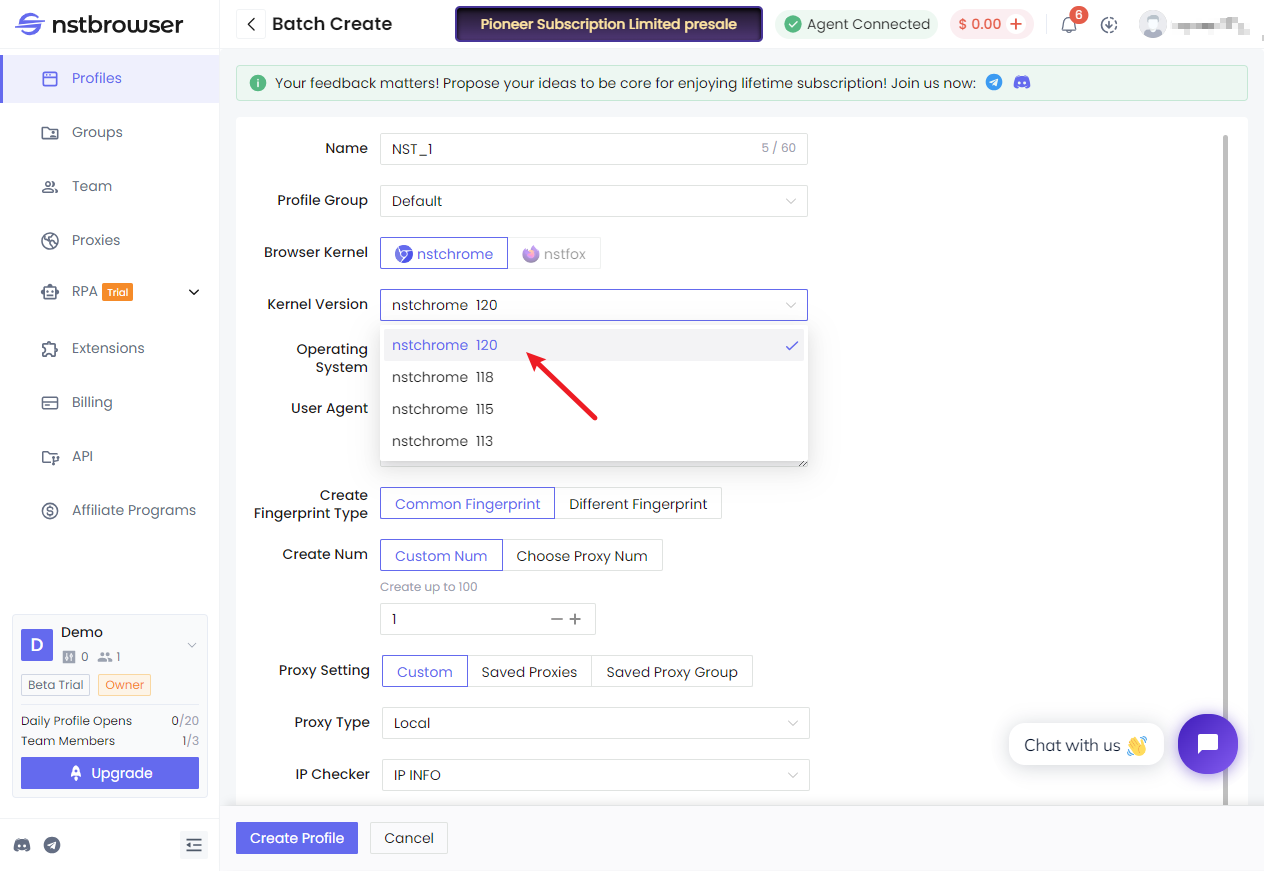
代理配置
- 非必填,未填写时表示不使用代理 IP
- 支持 HTTP/HTTPS/Socks5 代理类型(代理主机:代理端口:代理账号:代理密码)
- 支持检测代理
custom:支持自定义和使用第三方平台代理
Local :选择本地代理
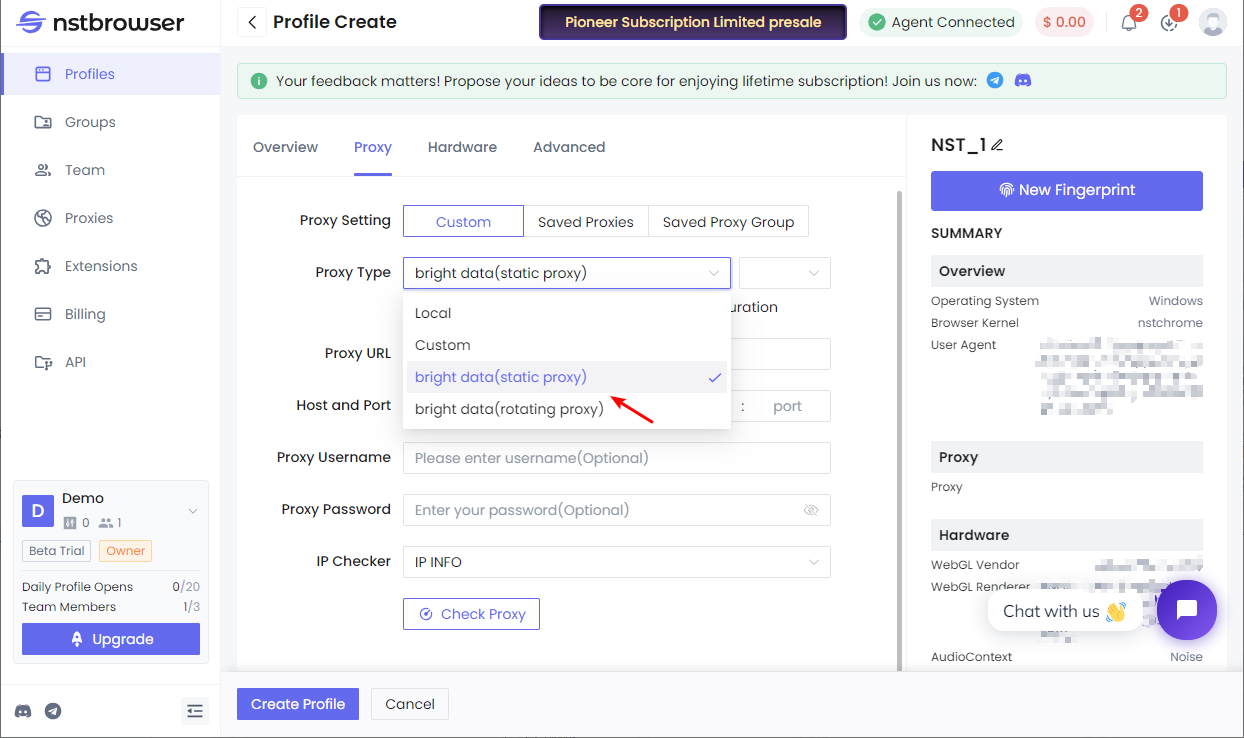
custom:自定义输入代理 URL
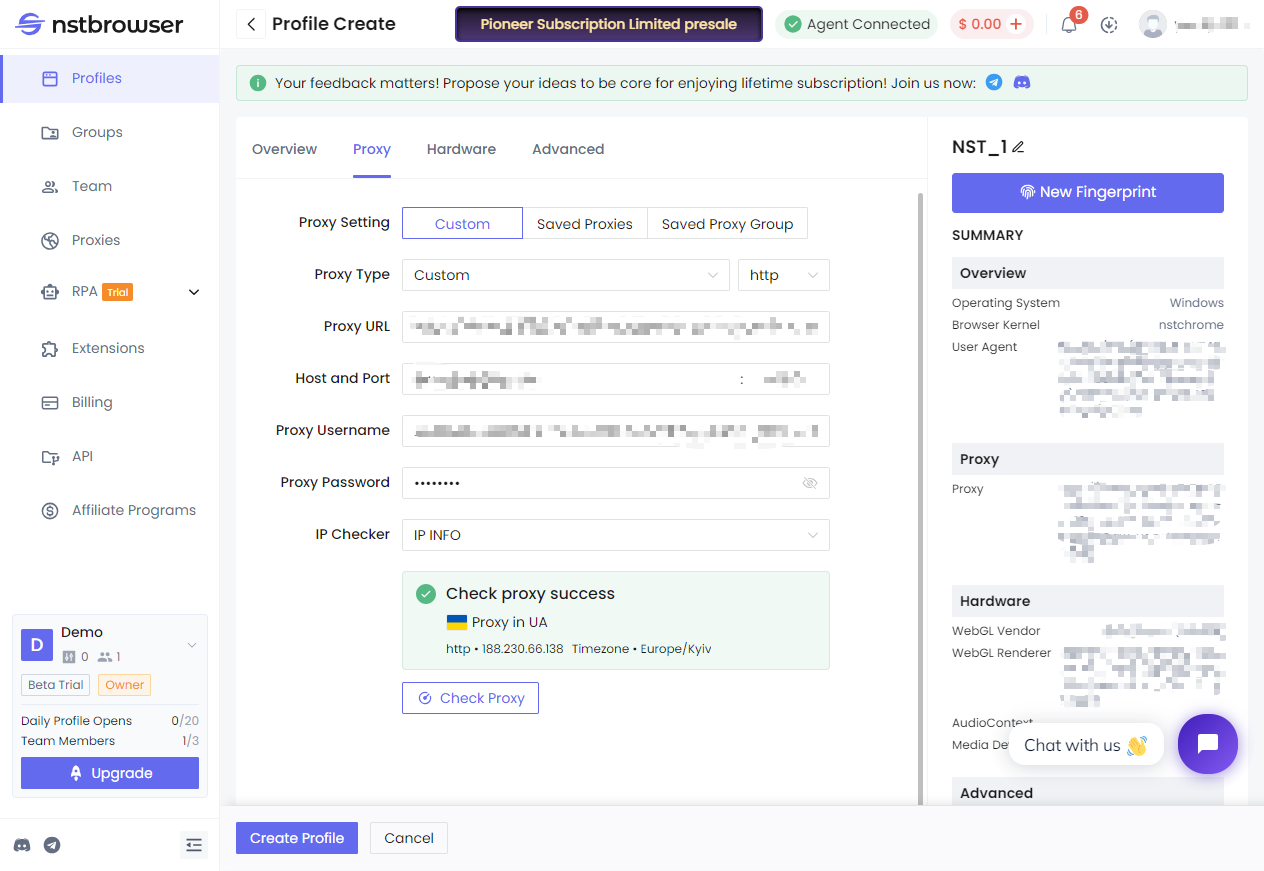
Saved Proxies: 支持选择在代理组内已添加的代理,可以快速选择保存的代理。
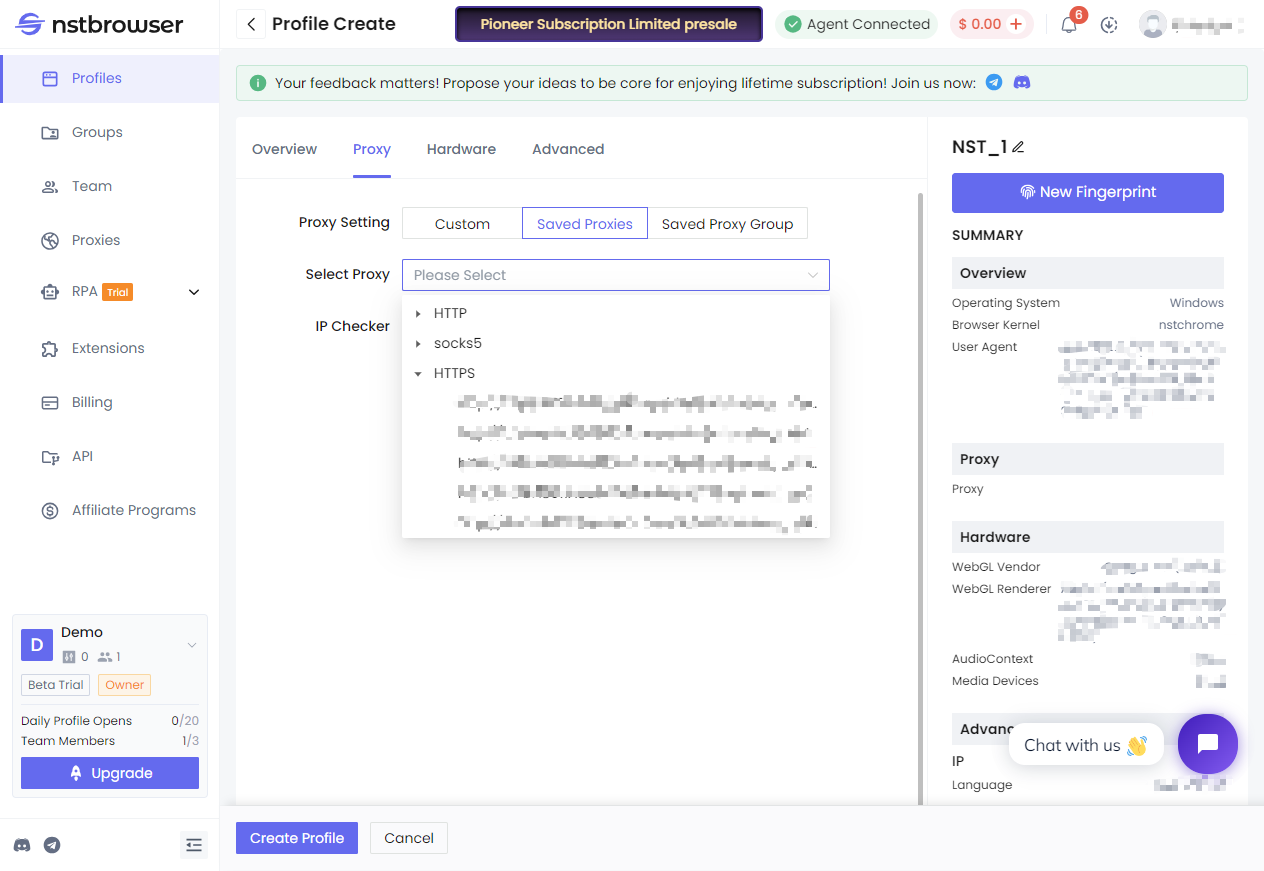
Saved Proxy Group: 以代理分组为单位,方便快捷选择分组。若选择的代理组中有多条代理,则当前环境在启动的时候,会在代理组中随机选择一条代理执行
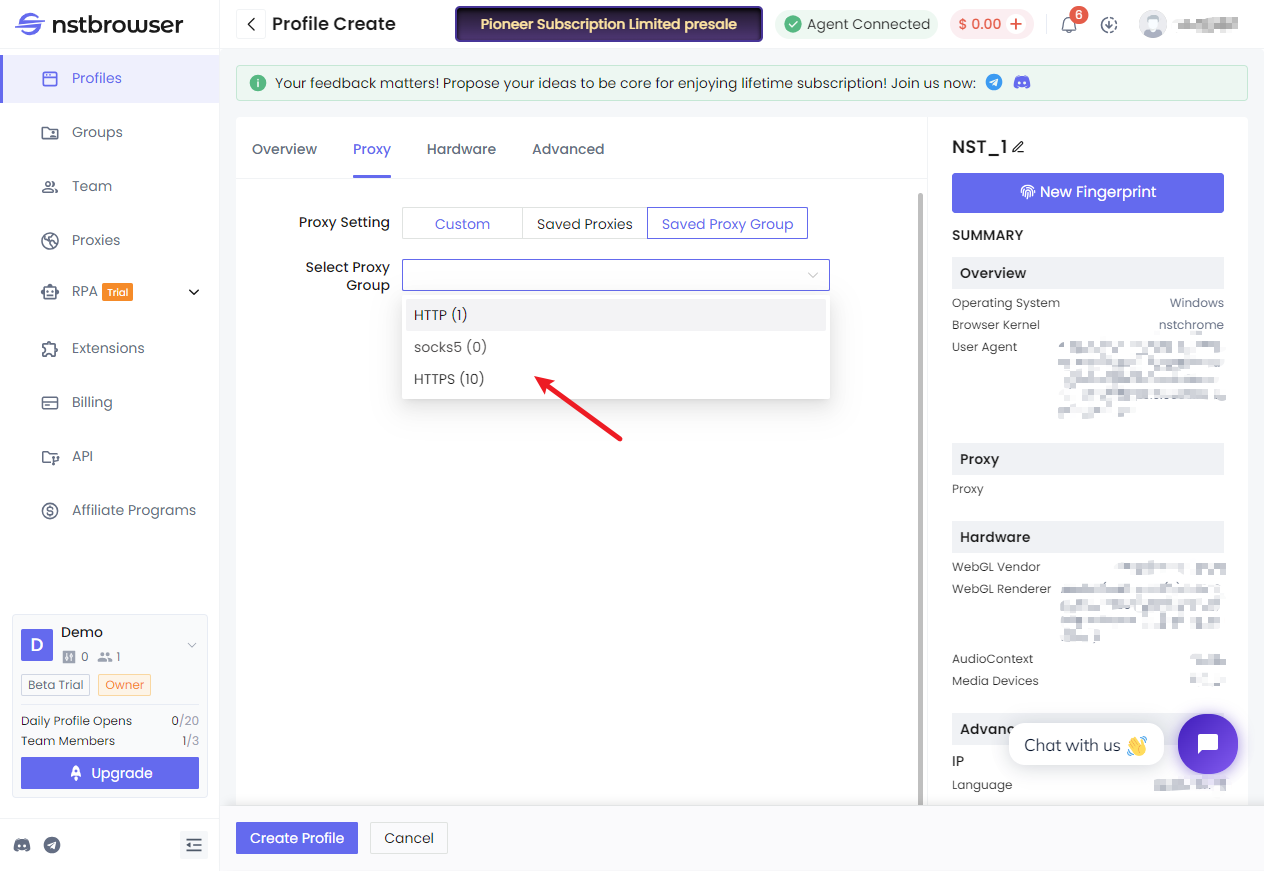
高级配置
可自定义浏览器指纹,已为您配置默认指纹选项
更多指纹信息说明查看:“环境及指纹设置”
以下示例为:自定义设置